모바일/PC에서 Spotify 통계를 보는 방법
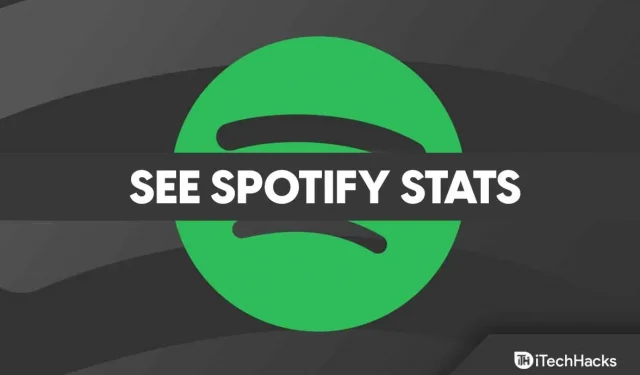
Spotify 통계를 사용하면 Spotify 데이터의 통계 분석이 쉬워집니다 . 이것은 Spotify에 대한 통계를 마지막으로 사용한 이후 한 곳에서 최고의 트랙, 아티스트 및 장르에 대한 개요를 보여줍니다.
그러나이 기능은 사용자들 사이에서 그다지 인기가 없으며 대부분의 사용자가 익숙하지 않습니다. 이것이 우리가 이 기사를 들고 있는 이유입니다. 여기에서는 Spotify에서 통계를 보는 방법을 설명했습니다 . 그럼 가이드를 만나볼까요?
모바일 장치에서 Spotify 통계를 보는 방법
휴대 전화가 있고 Spotify 모바일 앱을 사용하는 경우 최신 통계도 제공하지만 자주 재생되는 재생 목록 및 아티스트로 제한됩니다.
- 설정 아이콘 (기어 모양) 을 선택합니다 .
- 사용자 아이콘 아래에서 프로필 보기 를 클릭합니다 .
- 또한 재생 목록과 함께 연주한 최신 아티스트를 볼 수 있습니다. 내 라이브러리 로 이동하여 표시할 아티스트 , 앨범, 팟캐스트 및 쇼를 선택합니다 .
PC, Mac 및 웹에서 Spotify 통계를 보는 방법
Spotify의 가장 좋은 점은 시간이 지남에 따라 재생하는 음악을 추적하고 청취 습관에 대한 통찰력을 제공한다는 것입니다. 그것은 당신에게 당신의 변화하는 취향에 대한 아이디어를 제공하고 당신이 좋아하는 노래를 찾는 데 도움이 됩니다. Spotify 웹 인터페이스 및 앱은 최근 Spotify 사용에 대한 가장 자세한 정보를 제공합니다. Spotify에서 통계를 보는 단계는 다음과 같습니다.
- 사용자 프로필에 액세스하려면 앱의 오른쪽 상단 모서리에 있는 이름을 누릅니다.
- 드롭다운 메뉴에서 프로필을 선택할 수 있습니다.
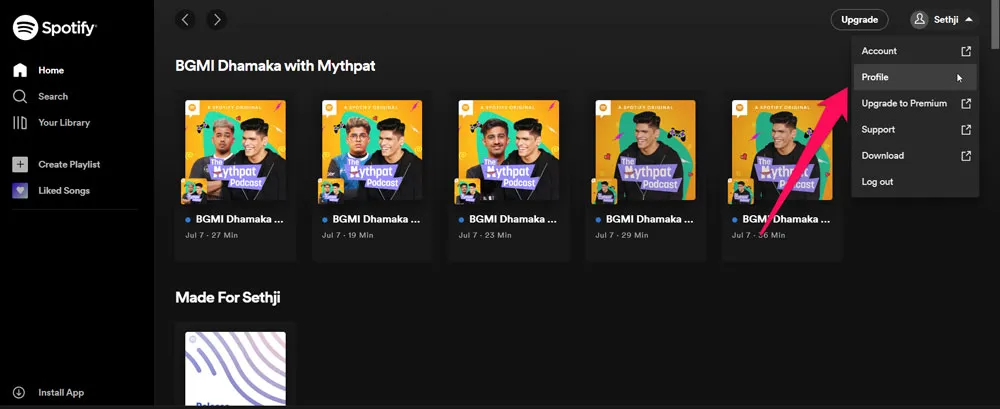
- 재생 목록과 자주 재생되는 아티스트가 여기에 나열됩니다. 모든 범주에서 모두 보기를 클릭하여 아티스트, 노래 또는 재생 목록 목록을 확장합니다.
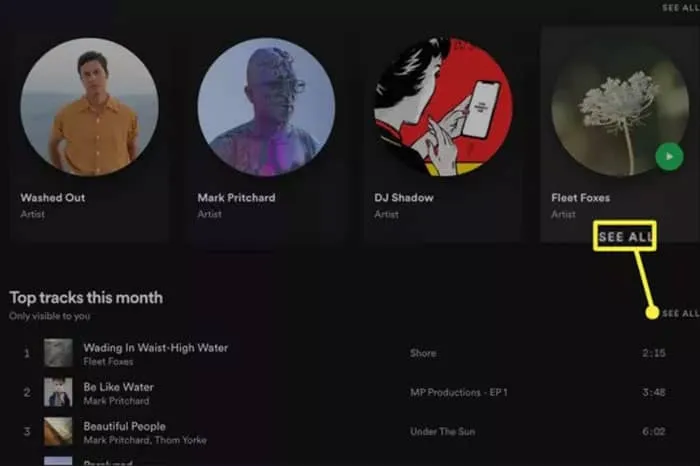
Spotify용 Stats.fm으로 더 많은 통계를 찾는 방법
재생 목록, 앨범, 아티스트 및 노래를 보는 것보다 Spotify 통계에 대해 더 알고 싶을 수 있습니다. Spotify용 Stats.fm 앱을 사용하면 Spotify 습관에 대해 더 잘 알 수 있습니다. 또한 Spotify용 Stats.fm은 월별 또는 연도별 통계를 전체 멤버십에 걸쳐 사용자 정의 가능한 날짜 범위로 표시할 수 있습니다.
- App Store 또는 Google PlayStore에서 Spotify 앱용 Stats.fm을 다운로드하십시오.
- 로그인을 클릭 하고 계속 버튼을 클릭합니다 .
- 로그인을 클릭하여 Spotify 계정에 액세스합니다.
- 귀하의 계정에 Spotify 액세스 권한을 부여하려면 동의 를 클릭하십시오 .
- 개요 탭 에서 인기 아티스트, 재생목록, 활동을 확인하세요 .
- 상위 아티스트, 앨범, 이전에 들었던 트랙과 같은 더 많은 통계를 보려면 ” 상위 “를 탭하세요.
- 사용률과 인기 장르를 보려면 통계 를 탭하세요 .
- 추가 stats.fm Plus를 받으려면 통계에 $3.99를 지불해야 합니다. 앱을 통해 Spotify 기록을 가져오는 방법에 대한 지침을 받게 됩니다. 그러면 총 스트림, 스트리밍한 시간(분) 등을 포함하여 스트리밍 기록이 나타납니다.
Spotify 웹사이트에 대한 통계로 Spotify 통계를 보는 방법
Spotify에 대한 자세한 내용을 보려면 계정을 통계를 제공하는 타사 웹사이트에 연결할 수 있습니다. Spotify용 Spotify Stats는 Spotify 웹 트래픽을 추적하는 데 널리 사용되는 타사 도구입니다. 간단히 말해서:
- “Stats for Spotify” 웹사이트에서 “Spotify로 로그인” 링크를 클릭합니다.
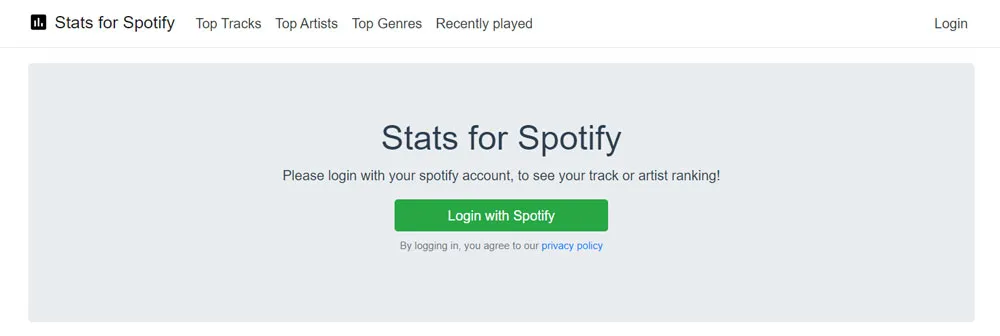
- Spotify가 데이터에 액세스하도록 허용하려면 동의를 선택합니다.
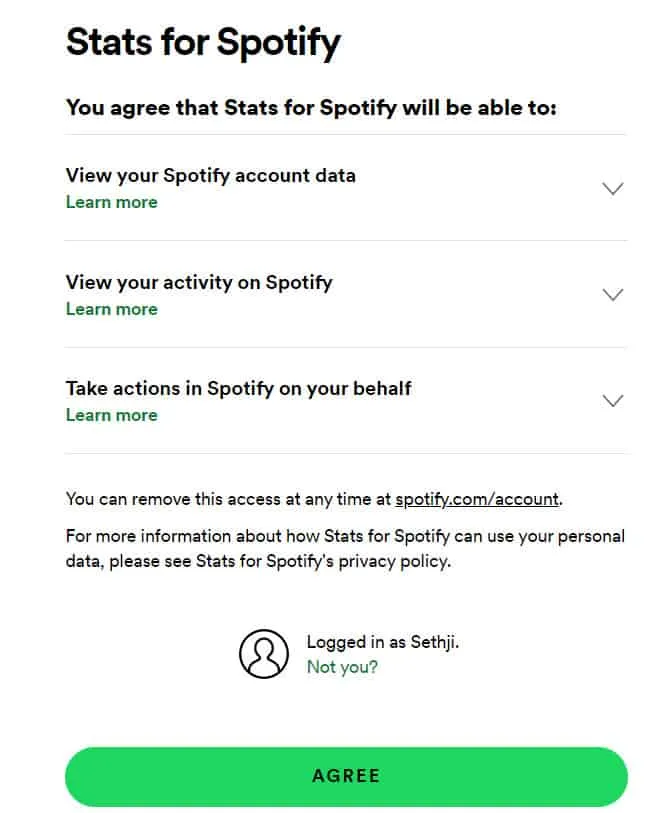
- 자세한 내용을 보려면 인기 트랙, 인기 아티스트 또는 인기 장르를 선택하세요.
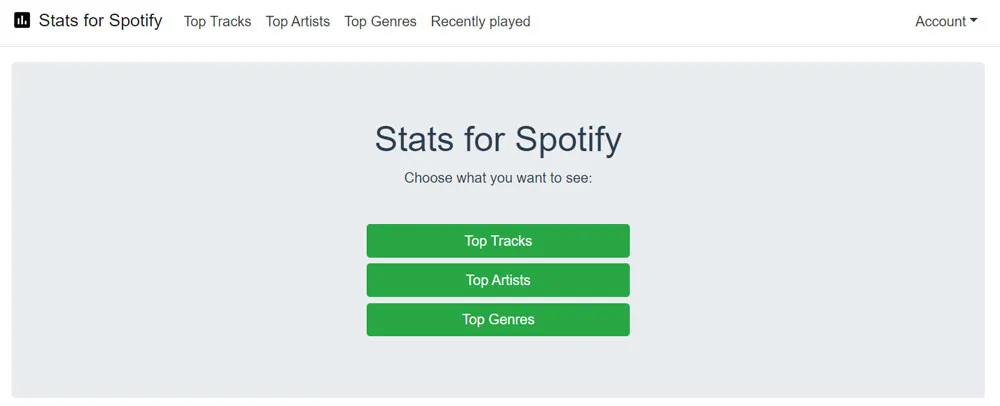
결론
내 생각에 Spotify의 통계는 이전 활동을 추적하는 데 도움이 되는 좋은 기능입니다. 그러나 Spotify에서 통계를 보는 데 필요한 단계를 이미 언급했습니다. 따라서 위에서 설명한 방법이 유용하기를 바랍니다. 그러나 의심스러운 점이 있으면 아래에 의견을 남기고 알려주십시오.



답글 남기기